Rajz a pillangó a tükörben, az Adobe illustrator

Mettyu Vilyamson (Matthew Williamson) az egyik kedvencem a tervezők. Munkája fellebbezések számomra a használata merész színek és a minták állat.
E befolyás, és ezt a leckét született, ahol én megmutatom, hogyan kell felhívni a pillangó a tükörkép, valamint a módját, hogy módosítsa az ízlése. Ha azt szeretnénk, hogy közvetlenül az utolsó tételt, kérjük, töltse le a csatolt fájlt az AI-rész jobb oldalon, és elkezd dolgozni.
szükséges forrásokat
Ha te, mint én, akkor nem húzhat egy pillangó a semmiből, hogy befejezzük ezt a bemutató, akkor szükség van egy hivatkozást. Rengeteg mosogató képekkel. Például, PhotoDune. A bemutatott kiviteli alaknál látható rám több lepkék.
1. Hozzon létre egy „élő” reflexió
Ennek alapján a lecke egy tükörképe a rajz, hogy zajlik valós időben. Hogy csinálod?
Először hozzon létre egy dokumentumot profilt «Web» és mérete 1280x800 pixel. Ezután aktiválja a vonalszakasz eszköz eszköz (/), és helyezze át a központ a dokumentum (ez segít megtalálni az „okos” útmutatók; ezek közé tartozik a csökkentés a Ctrl + U).
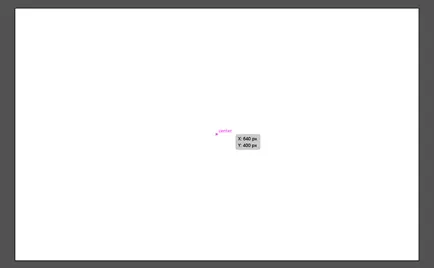
Tartsa lenyomva az Alt és a Shift és rajzoljon egy függőleges vonal artborda központ. A kombináció a Ctrl + 5 alakítani az útmutató, amely alapértelmezés szerint le lesz zárva (zár). Ha nem, kombinációját használja a Ctrl + Alt +;. Ugyancsak zár réteg, amely ezt az útmutatót.
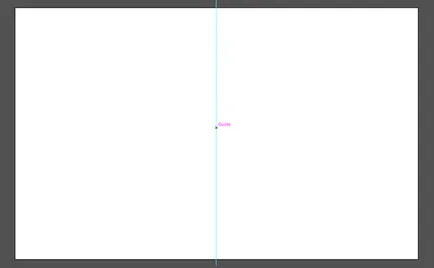
Most határozzuk meg a terület, ahol rajzolni.
Hozzon létre egy új réteget (New Layer). Szerszám Téglalap eszközzel (M), rajzoljon egy téglalapot, amely lefedi a jobb fele a dokumentumot.
Győződjön meg arról, hogy ez a szám nem a stroke. Az én képernyőképeket, elhagyta az egyértelműség kedvéért.
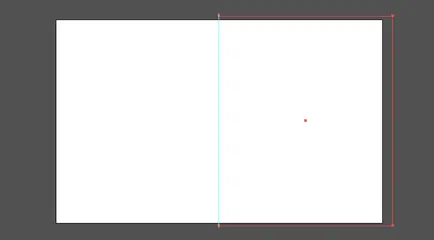
A réteg téglalap lesz „otthon” a mi pillangók. Ahhoz, hogy a kívánt tükörkép, amely valós időben jelennek meg, meg kell alkalmazni a Transform hatást. Kiemelni ezt réteg az ikonra kattintva a cél a jogot a nevét a panel rétegek (Layers).
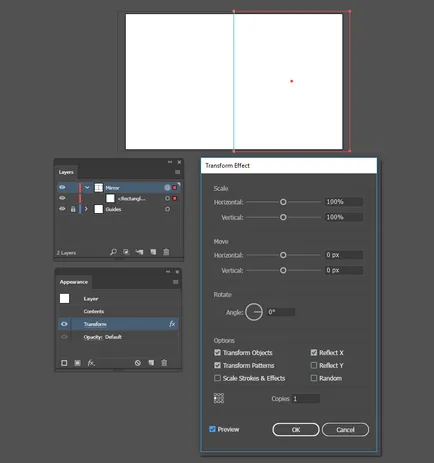
A vizsgálat során rajzolni valamit a jobb oldalon a dokumentumot. Meg kell azonnal tükröződik a bal oldalon.
Ha bármilyen nehézség használatával önálló hatásának, töltse le a csatolt fájlt a leckét, ha a művelet már megtörtént.
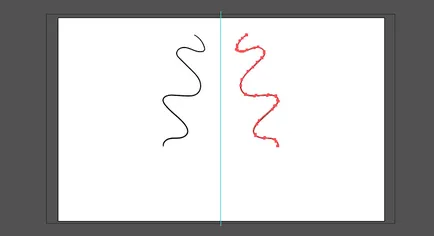
2. Rajzolj egy vonalat art
Command Fájl> Helyezze a dokumentumot felveheti a kiválasztott pillangó képet. Ha kíváncsi, hogyan kell felhívni a pillangó hivatkozási szám látható, a lépésről lépésre bemutató.

Szerszám Toll eszköz (P) elkezd rajzolni alapformák: test, a szemek, az antennák és a szárnyak. Ne felejtsük el, hogy a test kell húzni egy vonalat, hogy a központ - a többi lesz, mert a korábban létrehozott automatikus reflexió.
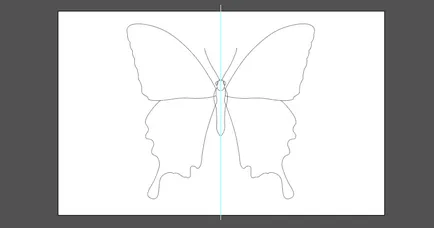
Szerint a referencia finomítása szárnyak, támaszkodva az ereiben.
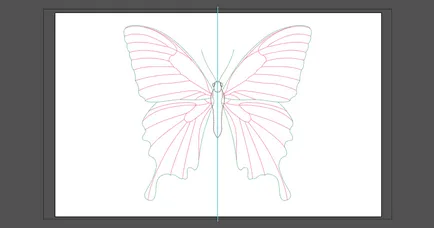
Amikor Szélesség szerszám segítségével (Shift + W), hogy hozzon létre egy megvastagodása a végén szegmens.
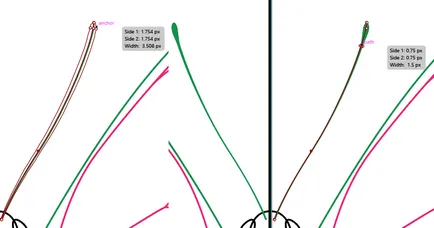
Ugyanígy, változtassa meg a stroke-ot a sorok a szárnyakat. Ez tovább kiemelni őket vizuálisan.
Nem hiszem, hogy meg kell aprólékosan megfigyelni az anatómia és akkor adja meg a képzelet barangolni egy kicsit.
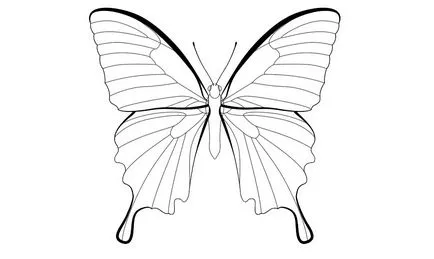
3. színezés pillangó
Itt az ideje, hogy „játszani” az Élő festékesvödör eszköz eszköz (K). De előtte, meg kell szétszedni a vonal-art konvertáló stroke (beleértve a módosítható a szélesség eszköz) a független objektumok.
Ehhez leszünk egy másolatot az eredeti réteg. Ehhez húzza a réteg nevét az Új réteg ikonra a Rétegek (Layers) - Önnek a kívánt példányt. Most használja a parancsot Object> kibontása. átalakítani, hogy minden stroke a független objektumok. Távolítsuk leír egy téglalapot - ez itt nem kell - és a test formák pillangók - fogunk dolgozni rajta később.
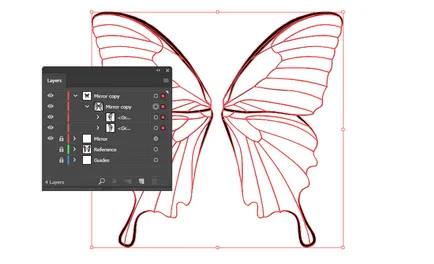
Távolítsuk el a bal szélen. Mi továbbra is csak a jobb oldalon. A festés után költöztünk azt egy réteg hatására reflexió és így automatikusan újra megkapjuk a bal oldalon.
Kitöltés eszköz Élő festékesvödör eszköz (K) a sejteket a széleken. Azért választottam a lila szín.
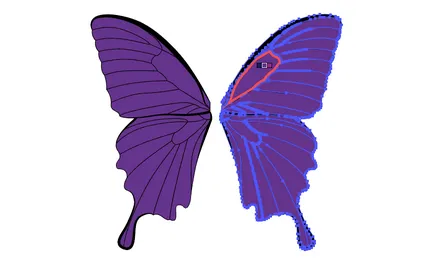
Alkalmazza művelet Object> Megnyitás létrehozni az utolsó lépésben a „élő” kitölteni. , Csoport (Ctrl + G), különálló, vonal art, és festett számok. Csoport az utóbbi és az alsó sorban állása a panel rétegek.
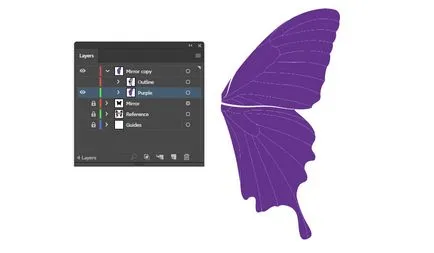
ESZKÖZÖK Gradient Tool (G) töltse mindegyik lineáris gradienssel feketéről fehérre. Változás az irányt a színátmenet, hogy a fekete „bámulta” közepén a kép, vagy - közelebb a test a pillangó.
Csoport gradiens kitölti hozzárendelni Szorzás keverési mód és átlátszóságát 50%.
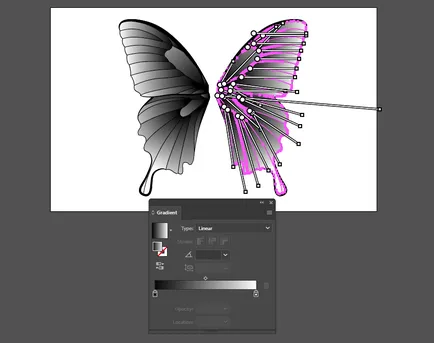
Legyen egy példányát a csoport színes tárgyakat. Ebben az időben, átalakítani, hogy egy kombinált áramkör (Ctrl + 8). Hozzáadása egy radiális gradiens kívánt színárnyalatok, hogy kapjunk egy érdekes színező szárny. Lettem ilyen árnyalatú rózsaszín és fehér. kombinált kontúr keverési mód egy megfelelő változást. I Color Dodge.
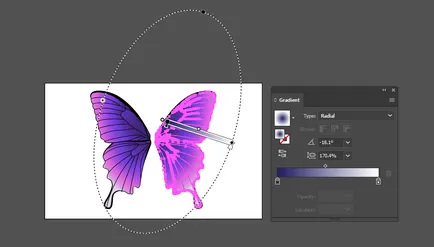
Azt akartam, hogy elsötétül a felső fele a szárnyvég. Tettem egy példányát a kombinált áramkör, festett a toll felett (Pen eszközt (P)) a kívánt formát.
Aztán rá vonatkozó művelet «metszik» a Pathfinder panelt. Az így kapott értéket én kinevezett fekete kitöltőszínét és csökkenti a homály, hogy 50%.
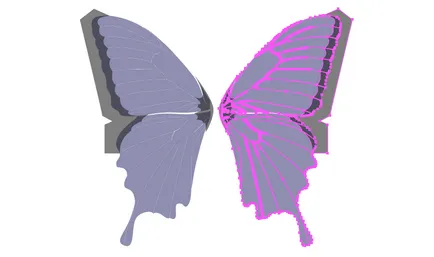
Butterfly test töltse fekete. Szem a rétegek listája felett található, és töltse ki a megfelelő árnyalatot a szárnyak. És ezen a pillangó befejeződött.
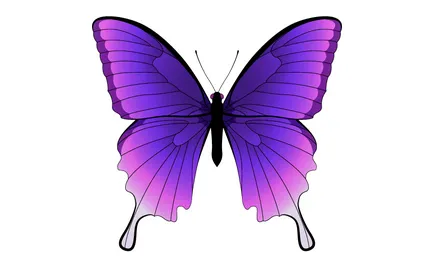
4. A változatok létrehozása
pillangó cirkusz
Egyik lepkék húzott ebben a szakaszban nem létezik a valóságban. De ott van fantázia, hogy jön valami érdekes. Tudjuk ki azokat színösszeállítás, és adja meg a megfelelő nevet. Az első az én esetemben egy pillangó szárnyakkal színezés, emlékeztet egy cirkuszi sátor.
A színátmenetek ugyanaz. De már kiszabott a sejtek váltakozó-rózsaszín színű. A pontokat a széleit szárny és néhány egyéb részleteket adtam hozzá a Blob Brush Tool eszközzel (Shift + B).

savanyú lakrichnitsa
Ez a színösszeállítás ihlette savas íz a citrom és a lime és a fekete szín a medvecukor. Egyes sejtek elöntött, sőt, fekete. A többi - zöld. Az átfedő gradiens (lépést Color Dodge keverési mód) is alapul zöld szín, amely végül elvezet árnyalatú sárga színű.
Világos sárga csíkok minden cellában, amely eltér a fekete színű, I dorisovat toll (Pen Tool (P)).

Nagy munka, végünk!
Meg kell nevezni pillangó rajzolt a bemutató első. Azért választottam egy egyszerű „Violet pillangó”, összhangban van ezzel a gem szín.
Végeztünk a leckét. Mutasd meg a színek lehetőségeket. És ne felejtsük el, hogy hívja őket!
